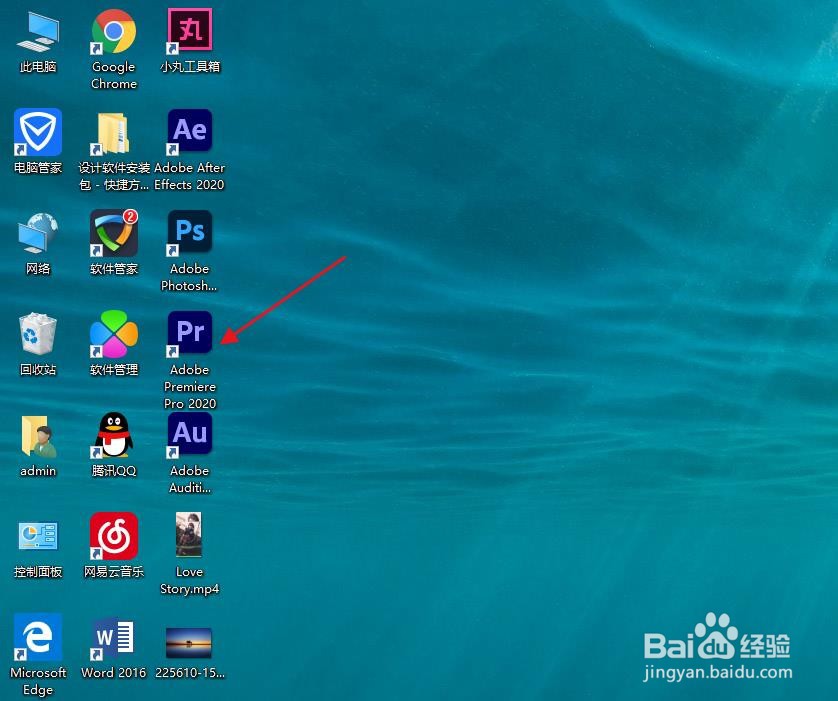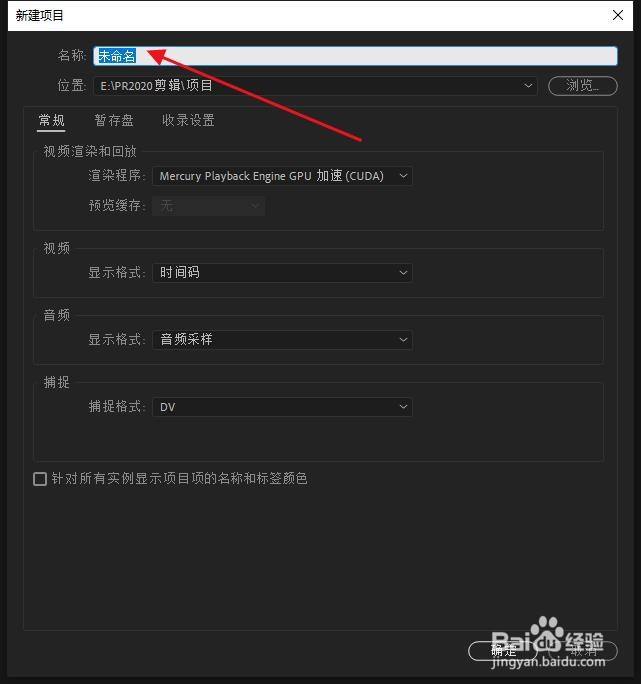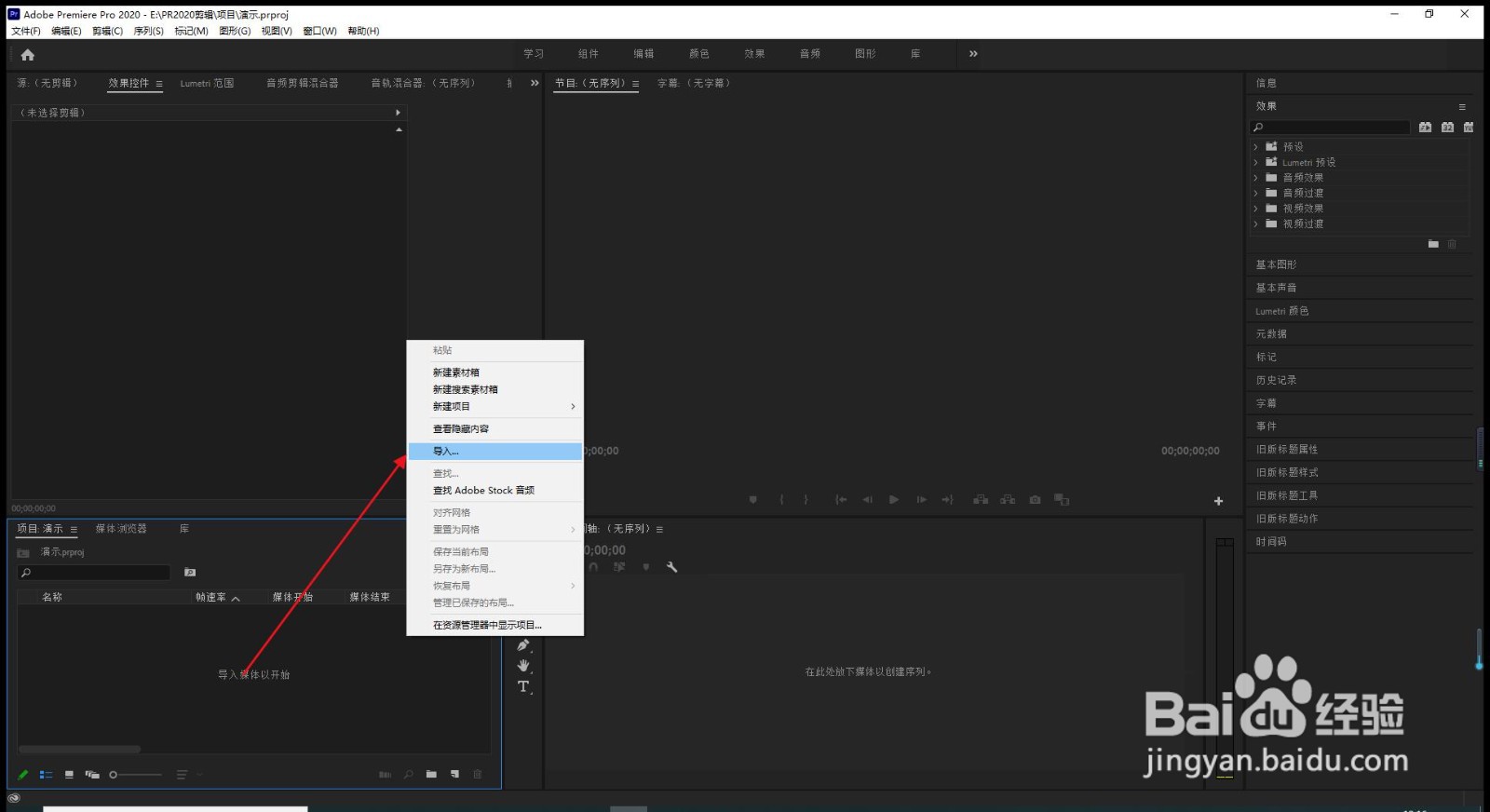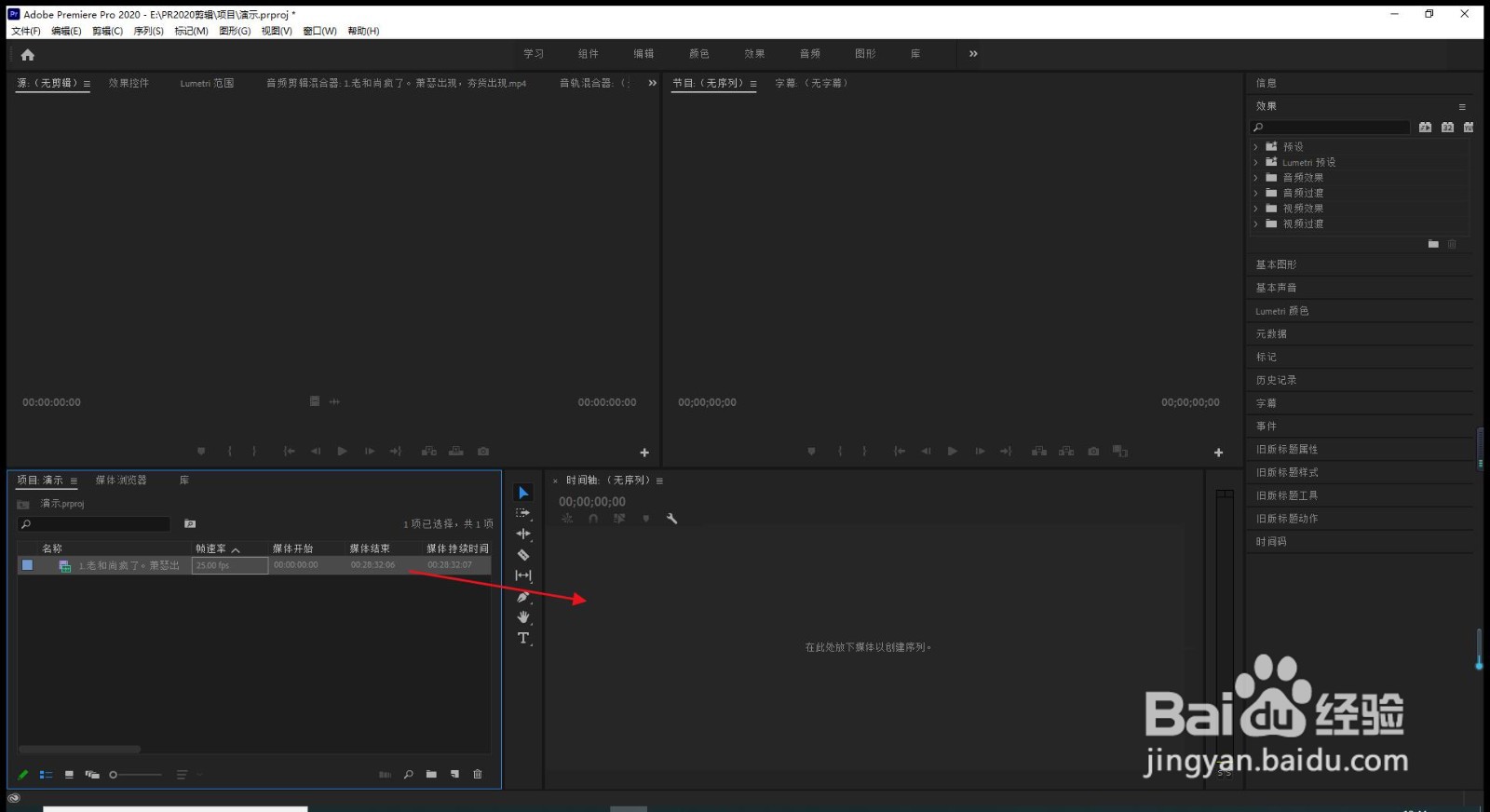1、电脑C盘打开钽吟篑瑜Adobe Premiere Pro 2020,这里用Adobe Premiere Pro 2020和用其他版本一样。
2、打开Adobe Premiere Pro 2020之后,左侧新建一个项目,记得修改项目名字。
3、新建项目,取一个名字,在命名下面可以修改保存文件的路径,建议存放在C盘以外。
4、在左侧下方找到项目,鼠右键,导入素材,找到素材存放的为止之后导入即可。
5、将导入的素材拖动到时间轴上面去,直接拖动视频扔到时间轴上面即可。
6、鼠标单击选中时间轴上面的视频素材,如果选中视频的时候音频也一并被选中,说明 没有分开。
7、单击选中,鼠标右键,找到【取消链接】选项,点击【取消链接】。
8、这时候就可以随便拖动时间轴上面的视频和音频了,视频和音频就不会同步了。